
Вставка видео с YouTube в презентацию PowerPoint позволяет сделать ваше выступление более динамичным и информативным. Этот процесс достаточно прост, но важно понимать несколько ключевых моментов для успешной интеграции видео. В этой статье рассмотрим пошаговую инструкцию, а также советы, которые помогут избежать распространённых ошибок.
Первым делом стоит отметить, что для вставки видео с YouTube вам понадобится активное интернет-соединение. В отличие от локальных видеофайлов, вставка с YouTube требует наличия прямого доступа к видео через URL. Также важно учитывать, что видео должно быть доступно для просмотра в вашей стране и иметь включённую опцию «встраивания» на платформе.
Для того чтобы вставить видео с YouTube в PowerPoint, используйте встроенную функцию «Вставить видео по URL». Откройте нужный слайд, выберите вкладку Вставка, затем Видео, и выберите Видео из Интернета. Введите или вставьте ссылку на видео, скопированную с YouTube. После этого PowerPoint автоматически подгрузит видео, и вы сможете настроить его размер и расположение на слайде.
Если у вас возникают проблемы с воспроизведением видео на разных устройствах, можно использовать функцию скачивания видео с YouTube, а затем вставить его как локальный файл. Это избавит от зависимости от интернета, однако нужно будет заранее позаботиться о скачивании и правильной настройке пути к файлу в презентации.
Следуя этим рекомендациям, вы сможете без проблем интегрировать видео в вашу презентацию и сделать её более профессиональной и интересной для зрителей.
Подготовка видео с YouTube для вставки
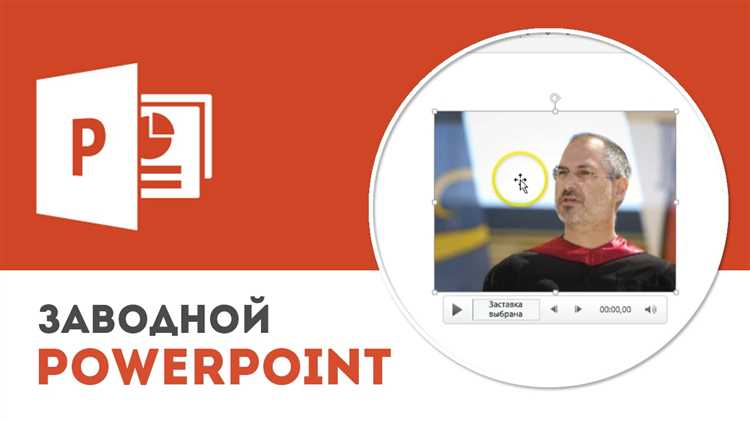
Для вставки видео с YouTube в презентацию PowerPoint важно подготовить ссылку на видео с нужными параметрами. Сначала убедитесь, что видео доступно для публичного просмотра. Если видео установлено как частное, его нельзя вставить в презентацию. Чтобы получить ссылку на видео, откройте YouTube, перейдите на страницу нужного ролика и скопируйте URL из адресной строки браузера.
Обратите внимание на настройки конфиденциальности видео. Если видео ограничено в доступе, вы не сможете вставить его в презентацию. В таком случае, рекомендуется обратиться к владельцу видео для получения разрешения на использование.
Если хотите вставить не всю длительность видео, выберите нужный момент в видео и скопируйте URL с временной меткой. Для этого в адресной строке YouTube добавьте параметр, указывающий время начала воспроизведения, например: «https://www.youtube.com/watch?v=example&t=30s». Это позволит видео начать воспроизводиться с 30-й секунды.
Для улучшения восприятия видео в презентации можно подготовить его предварительный просмотр. Включите таймкоды в описании с указанием ключевых моментов, которые будут полезны для зрителей. Это помогает создать более структурированное представление, что важно для презентации.
Проверьте качество видео перед вставкой. YouTube поддерживает разные разрешения, и при вставке в презентацию важно, чтобы видео не потеряло в качестве. Используйте видео с высоким разрешением для лучшего визуального восприятия.
Как вставить видео с YouTube через ссылку
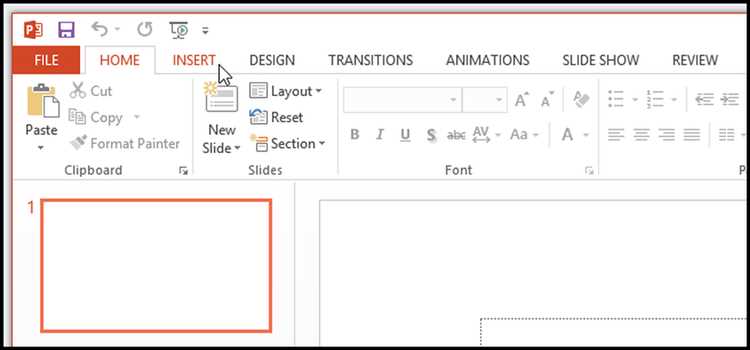
Чтобы вставить видео с YouTube в PowerPoint через ссылку, выполните следующие шаги:
- Перейдите на страницу видео на YouTube и скопируйте его URL из адресной строки браузера.
- Откройте презентацию PowerPoint и выберите слайд, на который хотите добавить видео.
- Перейдите в меню «Вставка» на верхней панели.
- Нажмите на кнопку «Видео» и выберите «Видео онлайн».
- В появившемся окне вставьте скопированную ссылку в соответствующее поле и нажмите «Вставить».
После выполнения этих шагов видео с YouTube будет вставлено в вашу презентацию. Важно помнить, что для просмотра видео потребуется подключение к интернету. Видео будет отображаться в виде кликабельного объекта на слайде. При демонстрации презентации для начала воспроизведения видео потребуется активировать его.
Если видео не воспроизводится, проверьте настройки интернета и разрешения для встроенных объектов в PowerPoint. Для улучшения качества презентации убедитесь, что ссылка на видео активна и доступна для просмотра без ограничений.
Использование вставки через код HTML

Для вставки видео с YouTube в презентацию PowerPoint с помощью HTML-кода нужно использовать специальную функцию вставки кода, доступную на сайте YouTube. Это позволяет встраивать видео с возможностью управления его воспроизведением прямо в слайде.
Шаг 1: Получение HTML-кода. Откройте нужное видео на YouTube и нажмите кнопку «Поделиться», затем выберите «Вставить». В появившемся окне скопируйте предоставленный HTML-код.
Шаг 2: Вставка в PowerPoint. В PowerPoint откройте слайд, на который хотите вставить видео, и выберите вкладку «Вставка». Затем выберите «Объект» и в открывшемся окне нажмите «Создать из файла», вставьте скопированный код в поле «Путь к файлу». Для корректной работы потребуется доступ к интернету во время презентации.
Шаг 3: Проверка. Убедитесь, что видео корректно отображается в презентации и воспроизводится при показе слайда. Для этого проведите тест перед презентацией, чтобы избежать проблем с доступом к YouTube.
Особенность вставки через HTML-код – видео не сохраняется в самой презентации, а загружается с YouTube при воспроизведении слайда. Это может потребовать стабильного интернет-соединения в момент презентации.
Как вставить видео без подключения к интернету
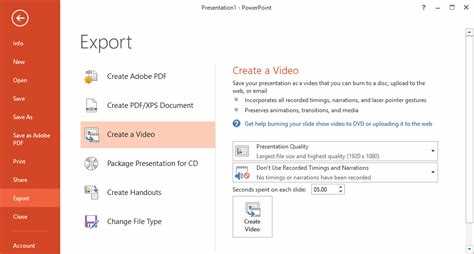
Для вставки видео с YouTube в презентацию PowerPoint без подключения к интернету, необходимо скачать видео на устройство и добавить его в слайд как локальный файл.
1. Скачайте видео с YouTube. Для этого используйте надежные онлайн-сервисы или программы, такие как 4K Video Downloader или JDownloader. Убедитесь, что вы скачиваете видео в формате, который поддерживается PowerPoint (например, MP4).
2. Откройте PowerPoint и выберите слайд, куда хотите вставить видео.
3. Перейдите во вкладку «Вставка» и выберите «Мультимедиа» или «Видео». В зависимости от версии PowerPoint, это может выглядеть по-разному. В диалоговом окне выберите «Видео на моем компьютере».
4. Найдите скачанный файл и нажмите «Вставить». Видео будет добавлено в слайд, и его можно будет воспроизводить без интернета, так как оно сохранено локально.
5. Если нужно, отрегулируйте размер и позицию видео на слайде с помощью инструментов PowerPoint. Вы также можете настроить параметры воспроизведения, такие как автозапуск или воспроизведение по щелчку.
Этот способ идеально подходит для ситуаций, когда вы хотите избежать зависимости от интернета во время презентации, особенно в условиях ограниченного доступа к сети.
Настройка параметров воспроизведения видео в PowerPoint

В PowerPoint можно настроить параметры воспроизведения видео для более точного контроля над тем, как и когда оно будет воспроизводиться. Для этого используйте панель «Инструменты видео» и доступные настройки.
Откройте вкладку «Вставка» и выберите видео. После того, как оно добавлено в слайд, выберите его, чтобы активировать вкладку «Воспроизведение» на ленте. Здесь вы увидите несколько ключевых параметров.
Для настройки автоматического воспроизведения видео выберите опцию «Автоматически». Это обеспечит запуск видео сразу после перехода к слайду, без необходимости клика мышью. Для более гибкого управления выберите «По щелчку», чтобы видео запускалось вручную.
В параметрах «Воспроизведение» можно настроить зацикливание видео. Если активировать опцию «Зациклить до остановки», видео будет повторяться бесконечно до тех пор, пока не будет прервано пользователем или другим действием.
Если вам нужно, чтобы видео воспроизводилось в фоновом режиме, используйте опцию «Запускать в фоновом режиме». Это полезно для наложения видео на другие элементы презентации, например, текст или графику.
Дополнительная настройка включает изменение громкости воспроизведения. Используйте ползунок «Громкость» для корректировки звука. Это позволяет установить идеальный баланс для каждой презентации в зависимости от контекста.
Для видео с несколькими моментами в PowerPoint предусмотрена функция «Обрезка видео». Вы можете указать точное время начала и окончания воспроизведения. Это полезно, когда нужно вырезать ненужные части видео или отобразить только ключевые моменты.
Решение проблем с воспроизведением видео в PowerPoint
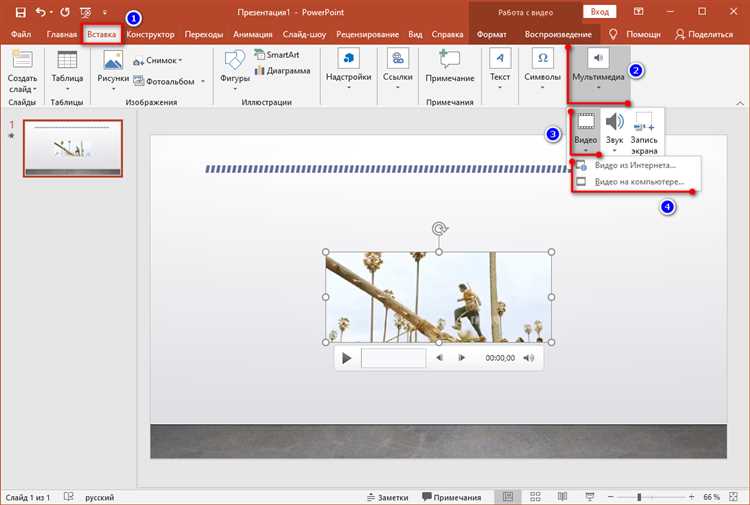
Если при вставке видео из YouTube в PowerPoint возникает проблема с его воспроизведением, причиной может быть несколько факторов. Рассмотрим основные способы устранения этих проблем.
1. Обновление PowerPoint и кодеков
Одна из частых причин проблем – устаревшая версия PowerPoint или отсутствие необходимых кодеков для воспроизведения видео. Чтобы устранить эту ошибку, убедитесь, что у вас установлена последняя версия PowerPoint. Также проверьте наличие обновлений для кодеков видео, таких как Windows Media Player или другие мультимедийные приложения.
2. Использование правильной ссылки на видео
Вставляя видео с YouTube, убедитесь, что вы используете правильную ссылку. Это должна быть не просто ссылка на страницу видео, а ссылка для встраивания. Для этого нажмите «Поделиться» под видео, затем выберите «Вставить» и скопируйте ссылку в формате iframe.
3. Настройка параметров безопасности
Если видео не воспроизводится из-за ограничений безопасности, проверяйте настройки PowerPoint и вашей операционной системы. В некоторых случаях функции встраивания могут быть заблокированы антивирусами или настройками безопасности. Попробуйте отключить временно настройки блокировки или добавить PowerPoint в исключения антивируса.
4. Проверка интернета
Если видео требует постоянного подключения к интернету для воспроизведения, убедитесь, что ваше соединение стабильно. Для демонстрации в оффлайн-режиме лучше загружать видео и вставлять его непосредственно в презентацию.
5. Использование альтернативных форматов
Если видео не воспроизводится, возможно, оно использует формат, не поддерживаемый PowerPoint. В таком случае попробуйте конвертировать видео в формат .mp4, который наиболее совместим с PowerPoint.
6. Проверка драйверов видеокарты
Обновление драйверов видеокарты также может помочь в случае сбоев воспроизведения видео. Устаревшие драйверы могут вызывать проблемы с видео в PowerPoint, особенно если вы используете сложные графические эффекты.
Вопрос-ответ:
Как вставить видео с YouTube в PowerPoint на Mac?
Чтобы вставить видео с YouTube в PowerPoint на Mac, откройте презентацию, выберите слайд, куда хотите добавить видео. Затем в меню «Вставка» выберите пункт «Видео», а потом «Видео с веб-сайта». В появившемся окне вставьте ссылку на видео с YouTube и нажмите «Вставить». Видео будет встроено, и его можно будет воспроизвести во время презентации.
Можно ли вставить видео с YouTube в PowerPoint, если нет интернета?
Без интернета видео с YouTube нельзя воспроизвести напрямую в PowerPoint. Однако есть два способа: во-первых, можно скачать видео на свой компьютер, а затем вставить его в презентацию через «Вставка» → «Видео». Во-вторых, если у вас есть доступ к видеофайлу, вы можете просто использовать его на слайде, добавив как обычный видеоролик.
Почему видео с YouTube не воспроизводится в презентации PowerPoint?
Если видео с YouTube не воспроизводится в PowerPoint, вероятно, причина в отсутствии стабильного интернет-соединения во время презентации или в настройках, которые блокируют доступ к внешним источникам. Убедитесь, что ваше устройство подключено к сети, и проверьте настройки PowerPoint для разрешения вставки мультимедийных файлов из Интернета.
Какие проблемы могут возникнуть при вставке видео с YouTube в PowerPoint?
Некоторые проблемы при вставке видео с YouTube могут включать отсутствие интернета в момент демонстрации, а также несовместимость версии PowerPoint с некоторыми форматами видео. Иногда видео может не загрузиться из-за проблем с кэшированием или с нестабильным доступом к серверу YouTube. В таких случаях полезно загрузить видео заранее и вставить его в презентацию как обычный файл.
Как вставить видео с YouTube в PowerPoint без использования интернета?
Для вставки видео без интернета вам нужно сначала скачать нужное видео с YouTube с помощью стороннего приложения или веб-сайта для загрузки видео. После этого откройте PowerPoint, выберите слайд, на который хотите добавить видео, и через «Вставка» → «Видео» выберите скачанный файл. Видео будет воспроизводиться локально на вашем устройстве.
Как вставить видео с YouTube в PowerPoint, чтобы оно не зависело от интернета?
Чтобы вставить видео с YouTube в PowerPoint и сделать его доступным без подключения к интернету, вам нужно сначала скачать это видео на свой компьютер. Для этого используйте онлайн-сервисы или программы для скачивания видео с YouTube. После того как видео будет на вашем устройстве, откройте презентацию, выберите слайд, на который хотите добавить видео, и используйте опцию «Вставить» > «Видео» > «Видео на моем компьютере». Далее выберите файл и вставьте его в слайд. Это позволит просматривать видео даже без интернета.






